win7怎么裝ipx協(xié)議_win7安裝ipx協(xié)議的操作步驟
更新日期:2024-03-22 23:12:53
來(lái)源:轉(zhuǎn)載
win7系統(tǒng)的ipx協(xié)議是一種特殊的補(bǔ)丁,是局域網(wǎng)游戲的必備工具。可以解決像魔獸、sc這種局域網(wǎng)游戲無(wú)法聯(lián)網(wǎng)的問(wèn)題。但我們要怎么安裝呢?可能不太熟悉電腦的朋友不知道怎么操作,所以今天小編給大家分享的就是win7安裝ipx協(xié)議的操作步驟。一起來(lái)看看吧。
操作步驟如下:
1、首先,我們需要下載 Window 7 ipx文件,如下圖所示,下載完成后按照文件提示安裝即可。注意記住文件安裝目錄。
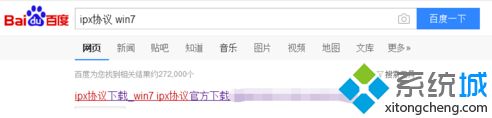
2、然后,我們需要進(jìn)入網(wǎng)絡(luò)與共享中心,在這里,可以查看基本網(wǎng)絡(luò)信息等。
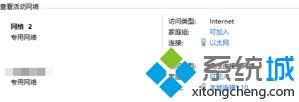
3、我們?cè)诨顒?dòng)網(wǎng)絡(luò)中找到右下方的以太網(wǎng)或者本地連接,點(diǎn)擊進(jìn)入以太網(wǎng)狀態(tài)。

4、在如下界面,我們可以看到當(dāng)前的連接狀態(tài)等,點(diǎn)擊左下角的屬性,進(jìn)入以太網(wǎng)屬性界面。
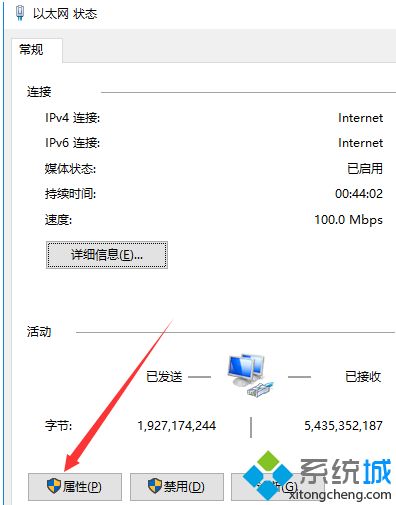
5、我們?cè)谝蕴W(wǎng)屬性界面可以看到當(dāng)前已安裝的以太網(wǎng)協(xié)議,有關(guān)驅(qū)動(dòng)等,點(diǎn)擊左下方的安裝,即可安裝新的協(xié)議,如下。
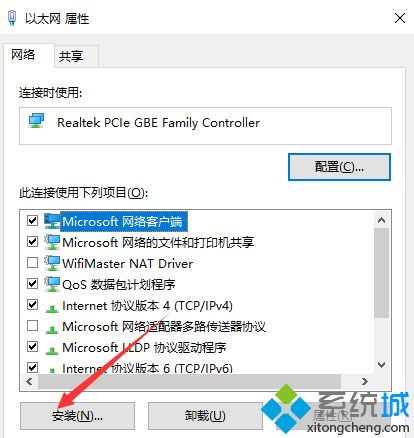
6、我們可以選擇安裝客戶端,服務(wù)或者協(xié)議等以太網(wǎng)項(xiàng)目,這里,我們需要安裝ipx協(xié)議,所以點(diǎn)擊協(xié)議,即可進(jìn)入?yún)f(xié)議安裝界面。
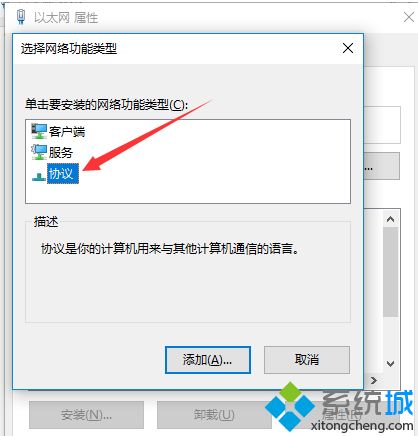
7、選擇網(wǎng)絡(luò)協(xié)議時(shí),我們選擇從磁盤安裝,然后找到剛才ipx文件夾,點(diǎn)擊確定即可。如下圖所示。
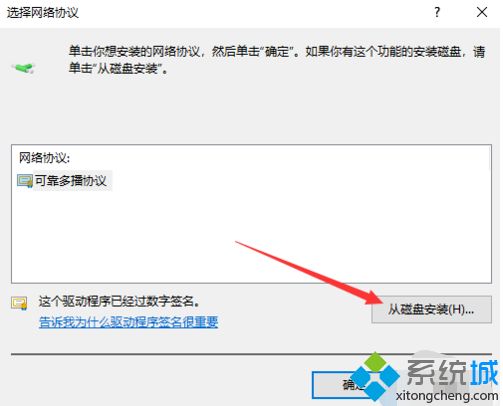
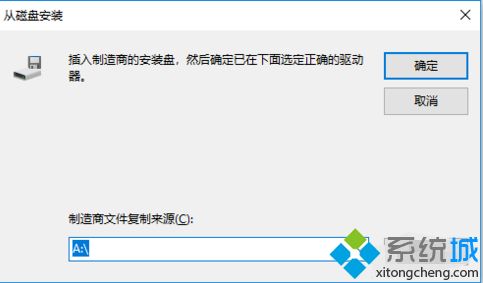
以上就是關(guān)于win7如何安裝ipx協(xié)議的操作步驟啦。如果你也需要安裝可以試試上面的方法哦,希望能幫助到你。
- monterey12.1正式版無(wú)法檢測(cè)更新詳情0次
- zui13更新計(jì)劃詳細(xì)介紹0次
- 優(yōu)麒麟u盤安裝詳細(xì)教程0次
- 優(yōu)麒麟和銀河麒麟?yún)^(qū)別詳細(xì)介紹0次
- monterey屏幕鏡像使用教程0次
- monterey關(guān)閉sip教程0次
- 優(yōu)麒麟操作系統(tǒng)詳細(xì)評(píng)測(cè)0次
- monterey支持多設(shè)備互動(dòng)嗎詳情0次
- 優(yōu)麒麟中文設(shè)置教程0次
- monterey和bigsur區(qū)別詳細(xì)介紹0次
周
月










